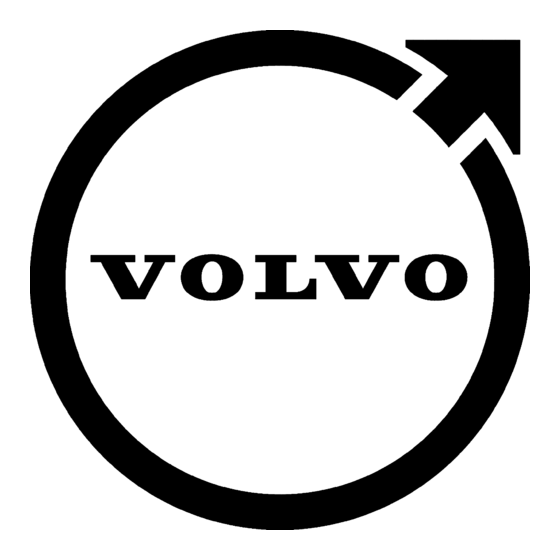
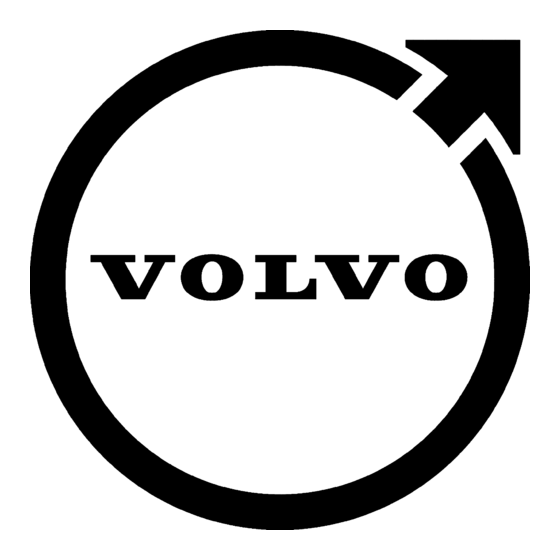
Volvo S60 SISTEMA DE NAVEGACIÓN Manual De Instrucciones
Ocultar thumbs
Ver también para S60 SISTEMA DE NAVEGACIÓN:
- Manual del propietário (738 páginas) ,
- Manual de instrucciones (432 páginas) ,
- Libro de instrucciones (240 páginas)
Tabla de contenido
Publicidad
Enlaces rápidos
Publicidad
Tabla de contenido

Resumen de contenidos para Volvo S60 SISTEMA DE NAVEGACIÓN
- Página 1 VOLVO S60 SISTEMA DE NAVEGACIÓN VOLVO (VNS) MANUAL DE INSTRUCCIONES...
-
Página 2: Tipos De Carreteras
Texto y simbología en la pantalla Dirección a tomar en el punto guía siguiente Distancia hasta el punto guía siguiente Nombre de la calle o carretera siguiente Lugar guardado Símbolo de destino final Tiempo faltante hasta el destino Destino final Distancia faltante hasta el destino Destino intermedio Límite de velocidad (en la ubicación actual del vehículo (18)) -
Página 3: Sistema De Navegación Volvo (Vns) Con Rtt ("Tiempo Real De Tráfico")
El sistema de navegación de Volvo al permitirle llegar a su destino de problema. manera rápida y a través de la ruta más directa, también contribuye El sistema incluye configuraciones que le permiten fijar itinerarios, a mejorar el medio ambiente. -
Página 4: Tabla De Contenido
Índice 01 Guía rápida 02 Conociendo su sistema de 03 Planear su viaje navegación Introducción..........8 Activación de un destino......42 Este manual..........14 Itinerario............ 48 Antes de comenzar........15 Posición actual.......... 51 DVD y la pantalla........17 Propiedades..........52 Vista general del sistema ...... - Página 5 Índice 04 Información de tránsito 05 Símbolos en el mapa 06 Preguntas y respuestas Introducción..........62 Puntos de interés (POIs)......70 Preguntas formuladas frecuentemente..74 Lectura de información......64 EULA - Convenio de licencia....76...
- Página 6 Índice 07 Índice alfabético Índice alfabético........80...
- Página 7 Índice...
- Página 8 Introducción....................8...
- Página 9 G U Í A R Á P I D A...
-
Página 10: Guía Rápida
Opciones del sistema de navegación Teclado numé- Controles de la Con el encendido activado (vea la sección El Sistema de Navegación Volvo se puede ope- rico del volante consola central "modos de encendido" en el Manual del Pro- rar de varias maneras:... - Página 11 01 Guía rápida Introducción cionará instrucciones con respecto a los cru- Menú Acción Menú Acción ces, etc. Deslizante Mueva el cursor con las tec- Ciudad: Ciu- Haga lo mismo para Si usted deja la ruta planeada durante el reco- las numéricas de la consola dad: rrido, el sistema calculará...
- Página 12 01 Guía rápida Introducción El sistema ahora calculará la ruta y distancia al POI especificado. Se le proporcionarán orien- tación e instrucciones relacionadas con inter- secciones, etc. Si usted deja la ruta planeada durante el reco- rrido, el sistema calculará automáticamente una ruta nueva hasta el destino.
- Página 13 01 Guía rápida...
- Página 14 Este manual.................... 14 Antes de comenzar................. 15 DVD y la pantalla..................17 Vista general del sistema ............... 20 Controles del sistema de navegación............. 23 Control de voz..................26 Teclado en pantalla................. 30 Mapas, tipos de carreteras y la brújula........... 32 Menú...
- Página 15 C O N O C I E N D O S U S I S T E M A D E N A V E G A C I Ó N...
-
Página 16: Conociendo Su Sistema De Navegación
Selecciones/Trayectos del menú especiales. En el manual, las selecciones del menú se Introducir Acuda a un distribuidor Volvo para obtener muestran en texto gris, por ejemplo información adicional. calle Las trayectorias del menú están escritas de la... -
Página 17: Antes De Comenzar
02 Conociendo su sistema de navegación Antes de comenzar Información general Menú Mapa ADVERTENCIA El Sistema de Navegación de Volvo (VNS) se Cuando se inicia el sistema, proyecta el • Cuando se guíe con el sistema de nave- basa en Navstar Global Positioning System, siguiente texto, el cual debe confirmarse opri- gación, proceda siempre con un buen... - Página 18 02 Conociendo su sistema de navegación Antes de comenzar • Activado/Desactivado Presione EXIT cuando se proyecte el texto de arranque (vea la sección previa "Modo Activado de mapa"). 1. Introduzca la llave de control en la ranura del encendido. AVISO 2.
-
Página 19: Dvd Y La Pantalla
Los DVDs más recientes pueden adqui- Actualizaciones al mapa que se active el encendido. rirse de un concesionario Volvo. La información de un DVD nuevo debe trans- ferirse al sistema de navegación del vehículo, AVISO... -
Página 20: Cuidado De La Pantalla
02 Conociendo su sistema de navegación DVD y la pantalla Cuidado de la pantalla Limpie la pantalla del display con un trapo suave y sin estática o una toalla de papel húmeda y un producto de limpieza para ven- tanas. Cuando limpie la pantalla nunca utilice solven- tes a base de petróleo ni sustancias abrasivas. - Página 21 02 Conociendo su sistema de navegación DVD y la pantalla...
-
Página 22: Vista General Del Sistema
02 Conociendo su sistema de navegación Vista general del sistema... - Página 23 02 Conociendo su sistema de navegación Vista general del sistema Antena para el Sistema de del velocímetro del vehículo y un sensor giros- Pantalla cópico para calcular el lugar y la dirección Posicionamiento Global (GPS) La pantalla despliega los mapas y proporciona actual del vehículo.
-
Página 24: Teclado Numérico Del Volante
02 Conociendo su sistema de navegación Vista general del sistema Teclado numérico del volante La rueda de control del teclado numérico del volante puede girarse para navegar en las lis- tas y menús y oprimirse para confirmar una selección. Use el botón EXIT para regresar dentro de un menú... -
Página 25: Controles Del Sistema De Navegación
02 Conociendo su sistema de navegación Controles del sistema de navegación Acerca de los controles del sistema de clima en las secciones superior/inferior de Teclado numérico del volante navegación la pantalla. El sistema de navegación se puede operar uti- Teclas numéricas: se utiliza para ingresar lizando los controles de la consola central, el la información de dirección y nombre, y teclado numérico del volante o con un control... -
Página 26: Control De Voz
02 Conociendo su sistema de navegación Controles del sistema de navegación Oprima OK/MENU para confirmar o acti- Control de voz var una selección. El botón será descrito Vea la sección "Control de voz" comenzando en el manual como OK o "+ OK." en la página 26. - Página 27 02 Conociendo su sistema de navegación Controles del sistema de navegación texto finalizará con el letrero . Oprima el botón INFO para proyectar toda la información dis- ponible.
- Página 28 02 Conociendo su sistema de navegación Control de voz • Introducción porcionados por los otros ocupantes del vehí- Al proporcionar comandos, hable después del tono, a su velocidad usual y con un culo. La función de control de voz del sistema de tono de voz normal.
-
Página 29: Utilizar Los Comandos De Voz
02 Conociendo su sistema de navegación Control de voz Utilizar los comandos de voz que responda de inmediato a una indica- Los comandos se pueden proporcionar ción del sistema. de varias maneras 1. Para iniciar un comando, oprima breve- • mente el botón de control de voz. - Página 30 02 Conociendo su sistema de navegación Control de voz Tutoría y valores prefijados voz y pronunciación, y le permite preparar sus El volumen de voz del sistema también puede perfiles de usuario. Se pueden crear dos per- cambiarse girando TUNE durante una indica- Los menús en MY CAR contienen una tutoría files de usuario.
- Página 31 02 Conociendo su sistema de navegación Control de voz Por ejemplo, suponga que un conductor de habla francesa ha guardado el perfil Usuario y el lenguaje se establece a francés cana- diense. Si el conductor cambia el idioma del sistema a inglés, ya no puede seleccionarse el perfil Usuario 1 por que el sistema ahora úni-...
-
Página 32: Teclado En Pantalla
02 Conociendo su sistema de navegación Teclado en pantalla • Ingresar texto y hacer selecciones Deténgase en el carácter deseado para Ingresar caracteres seleccionarlo y éste aparecerá en el campo de texto. • Para repetir el mismo carácter, oprima la rueda de control/OK. - Página 33 02 Conociendo su sistema de navegación Teclado en pantalla Lista de alternativas Una lista que coincide con los caracteres ingresa- El número de la esquina superior derecha de la pantalla indica que hay cinco alternativas que contienen los caracteres ingresados Sin lista Una lista vacía y los caracteres de la...
-
Página 34: Mapas, Tipos De Carreteras Y La Brújula
02 Conociendo su sistema de navegación Mapas, tipos de carreteras y la brújula Vistas cartográficas... - Página 35 02 Conociendo su sistema de navegación Mapas, tipos de carreteras y la brújula • Vistas cartográficas del lugar actual Modo Mapa deslizante, vea la Entre al sistema de menú MY CAR (opri- miendo este botón en el panel de control página 35.
- Página 36 02 Conociendo su sistema de navegación Mapas, tipos de carreteras y la brújula sobre ellas. Estas propiedades pueden cam- biarse bajo Ajustes Opciones de ruta Personalizar ruta.vea la página 53. El sistema proporciona información cuando se agrega una carretera sin verificarse a un itine- rario y si el vehículo comienza a circular sobre una de estas carreteras.
-
Página 37: Menú Principal, Menú Deslizante
02 Conociendo su sistema de navegación Menú principal, menú Deslizante El sistema de menú El menú principal se encuentra en la parte Menú deslizante superior de la estructura del menú y es el pri- Las diversas secciones de este manual pre- mer menú... - Página 38 02 Conociendo su sistema de navegación Menú principal, menú Deslizante • Pulse EXIT. La retícula Oprimiendo OK se proyecta un menú para el punto del mapa al que la retícula está apun- tando actualmente. Este menú contiene las siguientes alternativas: •...
-
Página 39: Selecciones Del Menú
02 Conociendo su sistema de navegación Selecciones del menú Aquí se muestran tres niveles de la estructura p. 43 p. 46 Destinos especiales (POI) Retorno del menú. Un número de los menús de tercer nivel también cuentan con submenús, los cua- Por nombre Iniciar guía les se describen de una manera más detallada... - Página 40 02 Conociendo su sistema de navegación Selecciones del menú p. 50 p. 52 p. 54 Mapa de la ruta restante Información de tráfico Opciones de mapa Emisora de tráfico Colores del mapa p. 58 Iniciar demo Mensaje de tráfico Ver modo de mapa doble p.
- Página 41 02 Conociendo su sistema de navegación Selecciones del menú p. 55 Opciones de guía Guía vocal Volumen de la salida vocal Nombres de calle en guía vocal Formato hora de llegada p. 56 System options Información GPS Versión del mapa: Progreso de carga del mapa p.
- Página 42 Activación de un destino................. 42 Itinerario....................48 Posición actual..................51 Propiedades.................... 52 Demo....................... 58...
- Página 43 P L A N E A R S U V I A J E...
-
Página 44: Planear Su Viaje
03 Planear su viaje Activación de un destino Dirección Vea en la página 30 la información relacionada 1. Con la vista de la ilustración previa en pan- talla, oprima OK para activar el campo de con ingresar texto/números en los diversos texto preseleccionado. -
Página 45: Puntos De Interés (Poi)
03 Planear su viaje Activación de un destino Puntos de interés (POI) 1. Especifique un Área: Ciudad: Tipo: AVISO Nombre: Si el número que se indicó no existe para 2. Luego seleccione Agregar a itin. una dirección de calle, el sistema propor- Información + OK. -
Página 46: Lugares Guardados
03 Planear su viaje Activación de un destino Lugares guardados A lo largo de la calle AVISO Para simplificar la búsqueda hay subcate- gorías de restaurantes. Cerca del carro. Esto realiza una búsqueda del área circun- dante a la posición actual del vehículo. En la ruta Se realiza una búsqueda en una calle/camino Seleccionar destino... - Página 47 03 Planear su viaje Activación de un destino • Teléfono: : ingrese un número telefónico Destino previo Añadir a itinerario Esta alternativa abre la misma ventana que • Editar com. vocal : grabe una etiqueta de para Seleccionar destino Dirección voz.
-
Página 48: Búsqueda Por Latitud Y Longitud
03 Planear su viaje Activación de un destino Búsqueda de un lugar en el mapa Búsqueda por latitud y longitud Guardar proyecta este menú de editar Store proyecta el mismo menú de editar que Seleccionar destino Marcar en mapa Seleccionar destino Latitud y longitud para Posición guardada... -
Página 49: Código Postal
03 Planear su viaje Activación de un destino 1. Seleccione Código postal: + OK para Añadir a itinerario proyectar la rueda de texto. Agregue las coordenadas seleccionadas para la ubicación en el mapa al itinerario. 2. Seleccione caracteres con TUNE e ingré- selos oprimiendo OK (o utilice las teclas Información numéricas de la consola central). -
Página 50: Itinerario
03 Planear su viaje Itinerario Vista general del menú Se pueden fijar hasta 8 destinos intermedios. AVISO El destino intermedio más recientemente Inicio guía agregado siempre se convierte en el destino Mueva el cursor a Iniciar guía y oprima OK intermedio 1. -
Página 51: Evitar Áreas
03 Planear su viaje Itinerario • • Borrar itinerario : borra el itinerario actual. Mover en la lista : cambiar el orden en que lan desde la posición actual del vehículo. El aparecen los destinos intermedios en el iti- sistema entonces selecciona otra ruta. •... -
Página 52: Instrucciones De Ruta
03 Planear su viaje Itinerario restante a este destino. También ofrece las Mapa de la ruta restante. siguientes alternativas: Esto es similar a la vista que muestra la ruta completa pero únicamente muestra la parte • Borrar : remueve el destino intermedio restante de la ruta al destino desde la posición actual y muestra el siguiente. -
Página 53: Posición Actual
03 Planear su viaje Posición actual ¿Donde estoy? Posición actual Esta función proyecta un mapa con la ubica- ción actual del vehículo e información como el nombre y las coordenadas de la ubicación. -
Página 54: Propiedades
03 Planear su viaje Propiedades • Información de tráfico Auto : el sistema buscará automática- Alternativas de trayecto mente la estación más adecuada/más fuerte. • Manual : el conductor puede sintonizar una estación. Mensajes de tráfico Ajustes Información de tráfico Ajustes Opciones de ruta No se describen aquí... - Página 55 03 Planear su viaje Propiedades • Rápida : El sistema dará prioridad a las Alternativas de trayecto AVISO carreteras principales para poder conducir • Si ya se ha establecido una ruta cuando lo más rápido que se permita. se cambia una o más de dichas alter- •...
-
Página 56: Opciones De Mapa
03 Planear su viaje Propiedades Opciones de mapa Valores prefijados de un solo mapa • Orientación del mapa seleccione sentido de la marcha Norte Norte : el mapa siempre tendrá el norte en la parte superior de la pantalla. El símbolo "carro" se moverá... - Página 57 03 Planear su viaje Propiedades resaltar el mapa al lado derecho o Para una lista completa de POIs, vea la Opciones de guía izquierdo de la pantalla. página 70. 2. Oprima OK para activar el lado resaltado Brújula de la pantalla. Elija cómo se va a mostrar la brújula en el 3.
-
Página 58: Información Del Sistema
03 Planear su viaje Propiedades • Información del sistema Altitud: Volumen de la voz Esto proyecta un control de volumen en la pan- • El nombre geográfico de la posición actual. talla para establecer el nivel de la orientación Versión de mapa de voz. -
Página 59: Restablecer Valores Prefijados De Navegación
03 Planear su viaje Propiedades Restablecer valores prefijados de Eliminar todos los datos del usuario Pausar orientación navegación Detener la guía Ajustes Borrar todos los datos de Ajustes Restablecer ajustes de la usuario Mueva el cursor a Detener la guía y oprima navegación OK para detener temporalmente todos los... -
Página 60: Demo
03 Planear su viaje Demo Inicio de demo (simulación del sistema) Detalles de la ruta Iniciar demo Cuando el vehículo está parado, esta función ofrece la guía simulada hasta el destino indi- cado actualmente. Para interrumpir la simulación: • La selección de memo previa Iniciar demo cambia a... - Página 61 03 Planear su viaje...
- Página 62 Introducción.................... 62 Lectura de información................64...
- Página 63 I N F O R M A C I Ó N D E T R Á N S I T O...
-
Página 64: Información De Tránsito
04 Información de tránsito Introducción Información sobre el display y Simbología de tráfico sobre el mapa Circulación lenta recepción La información de tráfico que se transmite siempre se recibe y presenta, incluso si no hay Circulación lenta en ambas direc- un destino específico. - Página 65 04 Información de tránsito Introducción Alcance Accidente Contraflujo (tráfico de doble sen- tido, un carril en cada dirección) Desviación (desvío) Información Algunos mensajes de tráfico también contie- Carret.estrecha nen información sobre el alcance de las obs- trucciones de tráfico. Además del símbolo, se muestra una línea Info de estacionamiento amarilla, naranja, roja o negra en la ruta sobre todas las escalas de hasta 3 millas.
-
Página 66: Lectura De Información
04 Información de tránsito Lectura de información Leer mensaje de tráfico Información de tráfico 1. Mueva la retícula a la interrupción del trá- Un problema de tráfico y el área afectada, marca- Menú principal fico (indicada por una línea de color o fle- dos por flechas chas paralelas con el camino) de la cual Información de tráfico... -
Página 67: Evasión De Trastornos De Tráfico
04 Información de tránsito Lectura de información Información detallada acerca de la interrupción Evasión de trastornos de tráfico Es la misma fila del menú que en la sección del tráfico se encuentra ligada al símbolo, previa, con un itinerario establecido. El texto Eventos de tráfico adelante incluyendo (si está... - Página 68 04 Información de tránsito Lectura de información 1. Seleccione la interrupción de tráfico a evi- tarse y oprima OK para marcar la selec- ción. 2. Se pueden marcar varias áreas a ser evi- tadas. Se pueden seleccionar hasta 15 áreas con interrupciones de tráfico. 3.
- Página 69 04 Información de tránsito...
- Página 70 Puntos de interés (POIs)................. 70...
- Página 71 S Í M B O L O S E N E L M A P A...
-
Página 72: Símbolos En El Mapa
05 Símbolos en el mapa Puntos de interés (POIs) Especifique los POIs individuales a mostrarse AVISO Concesionario Volvo en el mapa o seleccione Todos Ninguno • Los iconos utilizados para POIs y el vea la página 55. Estacionarse número de POIs disponibles pueden variar de un país a otro. - Página 73 05 Símbolos en el mapa Puntos de interés (POIs) Teatro de la ópera Parque Biblioteca Área de reposo Bar/centro nocturno Hospital Hotel Zoológico Farmacia Centro congresos/feria muestr. Restaurante Banco Estación de ferrocarril de tren/tren de Cajero ATM cercanías Restaurante Poste Aeropuerto Restaurante, chino Escuela/guardería...
- Página 74 Preguntas formuladas frecuentemente........... 74 EULA - Convenio de licencia..............76...
- Página 75 P R E G U N T A S Y R E S P U E S T A S...
-
Página 76: Preguntas Y Respuestas
06 Preguntas y respuestas Preguntas formuladas frecuentemente La posición del vehículo sobre el mapa El sistema VNS elige vías de peaje, El símbolo del vehículo sobre el mapa se es incorrecta. autopistas y, transbordadores a pesar de desplaza de manera irregular después El Sistema de Posicionamiento Global (GPS) que uno haya optado por evitarlas. - Página 77 06 Preguntas y respuestas Preguntas formuladas frecuentemente Volvo para más información acerca de la dis- Planeo un recorrido largo pero no quiero ponibilidad. especificar los destinos en las ciudades por las que estaré pasando. ¿Cual es la La escala del mapa algunas veces manera más fácil para fijar un itinerario?
-
Página 78: Eula - Convenio De Licencia
06 Preguntas y respuestas EULA - Convenio de licencia TÉRMINOS DE USUARIO FINAL TÉRMINOS Y CONDICIONES Restricciones Salvo en los casos en que usted haya sido El Disco de Datos Cartográficos ("La Informa- Para uso personal únicamente autorizado específicamente por NT para ción") es proporcionado únicamente para su Usted conviene utilizar esta Información para hacerlo y sin limitar el párrafo anterior, usted... - Página 79 06 Preguntas y respuestas EULA - Convenio de licencia garantía, representación o titularidad de nin- AFIRME CUALQUIER PÉRDIDA, HERIDA O Convenio en su totalidad gún tipo, expresas o implícitas, que resulten DAÑOS, DIRECTOS O INDIRECTOS, QUE Estos términos y condiciones constituyen el por ley o dicho de otra manera, incluyendo RESULTEN DEL USO O POSESIÓN DE LA convenio en su totalidad entre NT (y sus otor-...
- Página 80 06 Preguntas y respuestas EULA - Convenio de licencia "artículo comercial" como dicho término se Denso define en el artículo 48 C.F.R. ("FAR") 2.101, Por medio del presente, DENSO COR- está autorizado de conformidad con dichos PORATION declara que este DN- Términos de Usuario Final y, cada copia de la NS-020 es de conformidad con los Información entregada o de lo contrario facili-...
- Página 81 06 Preguntas y respuestas...
- Página 82 07 Índice alfabético Caminos no comprobados......33 Código postal, como un destino....47 Acerca de este manual......14 Escala Comandos de voz........26 cambio..........46, 63 Activación del sistema......... 8 Configuración del sistema......15 Escala del mapa........46 Activación de un destino......42 Controles del sistema de navegación..
- Página 83 07 Índice alfabético Inform. de tráfico......21, 52, 64 Pantalla selecciones........... 52 scrolling..........35 cuidado..........18 Información de tráfico Mapa Preguntas & Respuestas......74 transmisión........... 52 colores..........54 Preguntas formuladas frecuentemente..74 transmisiones........62 dirección..........54 Propiedades..........15 opciones..........54 Inicio guía...........
- Página 84 07 Índice alfabético Sistema de Navegación Volvo activación..........8 caminos no comprobados....33 Valores prefijados del sistema conectado/desconectado....16 eliminar datos del usuario..... 57 demo............. 58 volver a establecer........ 57 guía rápida..........8 Vista general del sistema......20 información general......15 Volante menús del sistema........
- Página 85 Avisos...
- Página 86 Avisos...
- Página 87 ©...






